封装Windows7操作系统
win7 ghost 封装教程
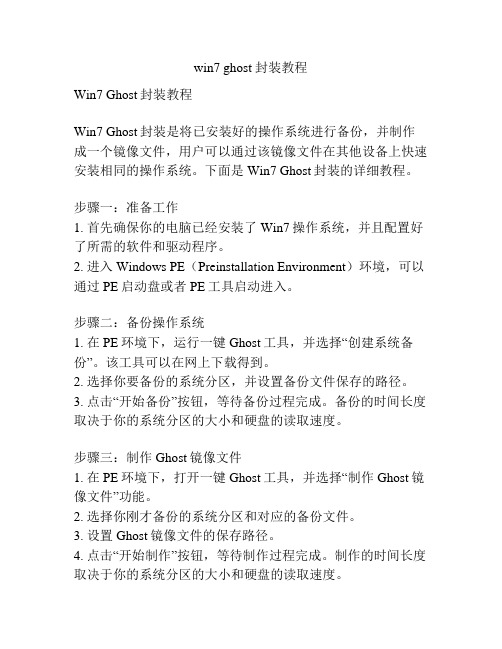
win7 ghost 封装教程Win7 Ghost封装教程Win7 Ghost封装是将已安装好的操作系统进行备份,并制作成一个镜像文件,用户可以通过该镜像文件在其他设备上快速安装相同的操作系统。
下面是Win7 Ghost封装的详细教程。
步骤一:准备工作1. 首先确保你的电脑已经安装了Win7操作系统,并且配置好了所需的软件和驱动程序。
2. 进入Windows PE(Preinstallation Environment)环境,可以通过PE启动盘或者PE工具启动进入。
步骤二:备份操作系统1. 在PE环境下,运行一键Ghost工具,并选择“创建系统备份”。
该工具可以在网上下载得到。
2. 选择你要备份的系统分区,并设置备份文件保存的路径。
3. 点击“开始备份”按钮,等待备份过程完成。
备份的时间长度取决于你的系统分区的大小和硬盘的读取速度。
步骤三:制作Ghost镜像文件1. 在PE环境下,打开一键Ghost工具,并选择“制作Ghost镜像文件”功能。
2. 选择你刚才备份的系统分区和对应的备份文件。
3. 设置Ghost镜像文件的保存路径。
4. 点击“开始制作”按钮,等待制作过程完成。
制作的时间长度取决于你的系统分区的大小和硬盘的读取速度。
步骤四:还原Ghost镜像文件1. 将制作好的Ghost镜像文件拷贝到其他设备上,可以是U 盘、光盘或者通过网络共享的方式。
2. 在目标设备上进入PE环境,并运行一键Ghost工具。
3. 选择“还原系统”功能,并选择你拷贝的Ghost镜像文件。
4. 选择你要还原的系统分区,并点击“开始还原”按钮。
5. 等待还原过程完成,系统会自动重启。
6. 完成重启后,系统会自动进行一些初始化设置,如用户名、密码等。
根据提示进行设置即可完成安装。
通过以上四个步骤,你就可以轻松地进行Win7 Ghost封装,实现系统快速安装和部署。
Ghost镜像文件可以方便地在不同的设备上进行安装,节省了系统安装的时间和工作量。
Windows7系统封装教程(详细图解)(3)

Windows7系统封装教程(详细图解)(3)五、让封装系统更加完美按照前面的步骤制作完成封装系统以后,尽管已经可以安装其他计算机上并且系统各项功能和预装的各种应用程序都可以正常使用,但是还有几个不够完美的地方:——可能会出现第一次登录系统时出现黑屏,需要重新设定桌面背景。
——运行预装的应用程序以后,在用户文件夹里发现原来已经删除的用户帐户的文件夹又重新生成了。
——运行注册表编辑器,查找“Users<已经删除的用户名>”(如“UsersMaker”),竟然还找了很多“Users<已经删除的用户名>”的注册表项目。
1、第一种解决办法:将所有“Users<已经删除的用户名>”注册表项目修改成“UsersDefault”,在系统第一次登录之前导入到系统。
① 查找注册表文件。
使用自己制作的封装系统进行安装,登录系统以后,运行C:Widows目录下的regedit.exe打开注册表编辑器,点击“编辑”,再点击“查找”,在“查找”对话框里输入“Users<已经删除的用户名>”(如UsersMaker),点击“查找下一个”开始查找。
② 导出注册表文件。
发现包含“Users<已经删除的用户名>”字段的注册表项目的时候,点击“文件”,再点击“导出”将该注册表项目导出到硬盘(保存为reg文件)。
然后按F3键继续查找,发现包含“Users<已经删除的用户名>”字段的注册表项的时候继续导出,一直查找到HKEY_LOCAL_MACHINE的结尾处(HKEY_USERS后面发现的注册表项不用理会)。
完成查找和导出完成后,关闭注册表编辑器,转到导出注册表所在目录,可以看到导出的所有的注册表项(预装的应用软件不同,导出注册表文件多少也不同)。
③ 合并注册表文件。
在“开始菜单”—“附件”里找到并运行“记事本”,在第一行输入“Windows Registry Editor Version 5.00”后,右键其中1个注册表文件,在弹出菜单中点击“编辑”打开该注册表文件,将该注册表文件中的键名(即带中括号的字段)和带有“Users<已经删除的用户名>”字段的项目(其他的不用理会)复制到记事本内。
二十分钟封装WIN7系统
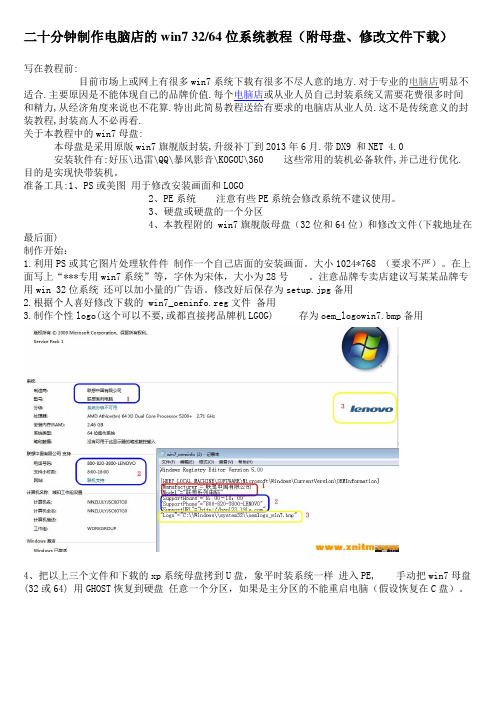
二十分钟制作电脑店的win7 32/64位系统教程(附母盘、修改文件下载)写在教程前:目前市场上或网上有很多win7系统下载有很多不尽人意的地方.对于专业的电脑店明显不适合.主要原因是不能体现自己的品牌价值.每个电脑店或从业人员自己封装系统又需要花费很多时间和精力,从经济角度来说也不花算.特出此简易教程送给有要求的电脑店从业人员.这不是传统意义的封装教程,封装高人不必再看.关于本教程中的win7母盘:本母盘是采用原版win7旗舰版封装,升级补丁到2013年6月.带DX9 和NET 4.0安装软件有:好压\迅雷\QQ\暴风影音\KOGOU\360 这些常用的装机必备软件,并已进行优化.目的是实现快带装机。
准备工具:1、PS或美图用于修改安装画面和LOGO2、PE系统注意有些PE系统会修改系统不建议使用。
3、硬盘或硬盘的一个分区4、本教程附的 win7旗舰版母盘(32位和64位)和修改文件(下载地址在最后面)制作开始:1.利用PS或其它图片处理软件件制作一个自己店面的安装画面。
大小1024*768 (要求不严)。
在上面写上“***专用win7系统”等,字休为宋体,大小为28号。
注意品牌专卖店建议写某某品牌专用win 32位系统还可以加小量的广告语。
修改好后保存为setup.jpg备用2.根据个人喜好修改下载的 win7_oeninfo.reg文件备用3.制作个性logo(这个可以不要,或都直接拷品牌机LGOG) 存为oem_logowin7.bmp备用4、把以上三个文件和下载的xp系统母盘拷到U盘,象平时装系统一样进入PE, 手动把win7母盘(32或64) 用GHOST恢复到硬盘任意一个分区,如果是主分区的不能重启电脑(假设恢复在C盘)。
5.把准备好的setup.jpg文件复制到c盘sysprep目录下,把win7_oeninfo.reg文件复制到c:\windows\system\文件夹下.把oem_logowin7.bmp复制到c:\windows\system32\文件夹下6.复制完后再用GHOST-Z9把包制作完成...........win7母盘下载地址:(百度网盘)win7 32位母盘:/share/link?shareid=4233138110&uk=4179723867win7 64位母盘:/share/link?shareid=1401513503&uk=3794835222&third=15win7封装修改文件: /share/link?shareid=4283940607&uk=4179723867修改后的系统展示修改后的LOGO 及激活状态把用户常用的资料文件及会产生垃圾的文件夹保存在D盘纯净的系统不带任何不受欢迎的软件本教程转自信念电脑商家网/thread-3578-1-1.html。
w7封装教程

一直以来都在论坛当潜水艇,今天浮出水面和大家共同探讨一下系统封装,让我们用上自己的系统吧!准备工具:Vmware workstation(我有的11.0.0-2305329)Windows 7 X86系统ISO文件哈 (因为我这是做联想的,所以就用的联想OEM正版系统)EasySysprep驱动助理 X862345定制工具(这个才是帮你挣钱钱滴!)运行库 X86(如果你要装的话,一般游戏需要)补丁包 X86(如果你要装的话)GimageX2.11(我们这里不用ghost)开始吧:1、先用虚拟机装好系统吧点击创建新的虚拟机直接下一步选择安装程序光盘映像文件(ISO)(M),再浏览到Windows 7安装映像文件点击下一步这里不用输入产品密钥,直接下一步就好了,弹出的警告就点是就可以了这里的位置看自己喜欢放哪就放哪了,不过不推荐放C盘。
这里我喜欢选第一个,存储为单个文件。
这里请注意,取消这个勾,有用处滴。
等创建完成后,就是这个样子啦,选择编辑虚拟机设置调整一下配置,视本电脑配置来定,别的东西都不要啦!确定后选择开启些虚拟机,开启马上按F2,一定要快,进BIOS里干掉软驱,这年代看到它就不爽BIOS里和Windows安装画面我就不截图了,大家都熟悉滴。
分区这里还是说一下:前面有100M,如果是软件激活Win7的话,备份起来很麻烦,这里我们选择删除硬盘0分区2,然后点击磁盘0分区1,再点扩展,直接应用后,格式化,这里最好分两个区,到时D盘用来放工具。
到这里注意了,按 Ctrl+Shift+F3会重启。
进到系统后会出现这个画面别点确定,不管它就好了,现在把你想调的都调好吧,比如:关掉更新、设置好首页(这个才是最重要的哦,别忘记了哦)等等然后把所需要的软件弄到D盘去,最简单的方法就是用软碟通把要用的软件做成镜像,用虚拟机加载,复制到D盘就好了,把驱动助理和2345定制好的软件还有运行库、补丁等复制到C盘根目录去。
(完整)Win7 封装教程

Win7系统封装教程封装前准备:1、Windows 7 Ultimate_x64光盘文件2、VMware Player虚拟机3、IT天空封装软件EasySysprep4、万能驱动、U盘装机助理ISO版4、软碟通:UltraISO5、DiskGenius软件6、系统精简软件:Dism++首先,安装VMware Player虚拟机,跟正常的安装软件一样安装就可以了。
虚拟机安装好之后,接下来就是创建和设置虚拟机了。
一、虚拟机的创建:1、虚拟机软件运行后界面如下,直接点创建新虚拟机2、选择稍后安装操作系统,然后点下一步3、选择操作系统,选好版本后点下一步(注意,系统版本一定要选对哦)4、虚拟机的名称可以默认,但位置最好要换到其它分区(一般放D盘或E盘并新建个文件夹,这样以后好找)5、这一步一般默认就行了,点下一步6、到这步别急着点完成,我们要先设置一下硬件,点中间的自定义硬件7、内存不用管,虚拟机硬件自动给出建议值,处理器核心数根据你的电脑实际来设,不能超过你的电脑核心数,否则会卡慢或出错,网络适配器(网卡)移除,USB控制器移除,声卡移除,打印机移除,原则:(硬件组成简单了,就不会因个别特殊硬件影响源系统映像的兼容性;很重要!)8、重点来了!点击DVD光驱,在右边设置为使用ISO映像文件(因为PE系统和系统母盘都是ISO格式的光盘文件!)点击浏览选择准备好的PE系统ISO文件9、完成后点关闭,然后点完成,虚拟机创建成功!二、虚拟机的设置:调整虚拟机的BIOS以更适合系统封装,调整的原则是:减少非必要控制器、端口,调整第一启动设备为CDROM。
1、启动虚拟机并进入BIOS设置单击播放虚拟机,虚拟机即会启动。
开机后,将鼠标点击入虚拟机内,迅速按F2,进入虚拟机的BIOS设置(若失败,可反复重试)2、Main页面中,将软驱设置为Disabled(禁用)3、Advanced页面中,进入I/O Device Configuration 选项,设置禁用全部IO设备(注意,IO设备的串并口指的是一般位于主板后部串并口,非硬盘的串并口)4、在Boot页面,调整启动顺序:设置光驱为第一启动,硬盘为第二启动。
WIN7系统封装教程
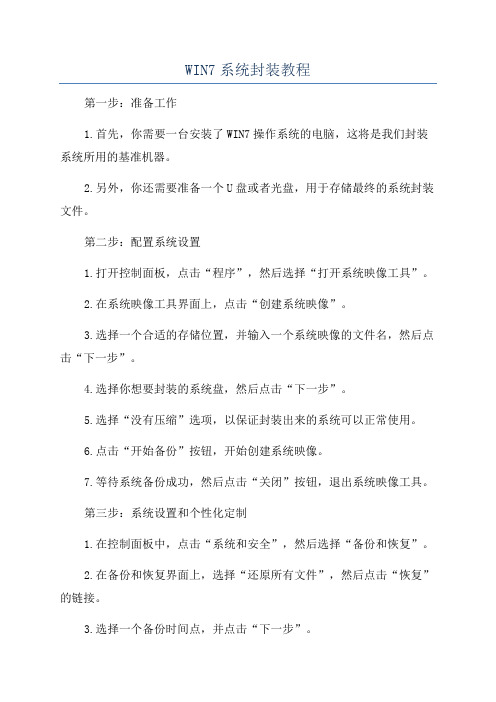
WIN7系统封装教程第一步:准备工作1.首先,你需要一台安装了WIN7操作系统的电脑,这将是我们封装系统所用的基准机器。
2.另外,你还需要准备一个U盘或者光盘,用于存储最终的系统封装文件。
第二步:配置系统设置1.打开控制面板,点击“程序”,然后选择“打开系统映像工具”。
2.在系统映像工具界面上,点击“创建系统映像”。
3.选择一个合适的存储位置,并输入一个系统映像的文件名,然后点击“下一步”。
4.选择你想要封装的系统盘,然后点击“下一步”。
5.选择“没有压缩”选项,以保证封装出来的系统可以正常使用。
6.点击“开始备份”按钮,开始创建系统映像。
7.等待系统备份成功,然后点击“关闭”按钮,退出系统映像工具。
第三步:系统设置和个性化定制1.在控制面板中,点击“系统和安全”,然后选择“备份和恢复”。
2.在备份和恢复界面上,选择“还原所有文件”,然后点击“恢复”的链接。
3.选择一个备份时间点,并点击“下一步”。
4.在恢复文件的界面上,选择“恢复电脑”,然后点击“下一步”。
5.点击“完成”按钮,开始还原系统。
6.等待系统还原完成,然后关闭控制面板。
第四步:创建自动化安装脚本1.打开控制面板,点击“系统和安全”,然后选择“系统”。
2.在系统界面上,点击“系统保护”,然后点击“创建”。
3.在输入描述和选择保护的磁盘中选择要备份的本地磁盘,然后点击“确定”。
4.点击“关闭”按钮,退出系统保护。
5.在控制面板中,点击“系统和安全”,然后选择“系统”。
6.在系统界面上,点击“高级系统设置”。
7.在“系统属性”对话框中,选择“计算机名”选项卡,然后点击“更改”按钮。
8.在“计算机名/域更改”对话框中,输入一个新的计算机名,然后点击“OK”按钮。
9.在弹出的对话框中,点击“确定”按钮。
10.在“系统属性”对话框中,点击“高级”选项卡,然后点击“设置”按钮。
11.在“高级”对话框中,选择“设置”选项卡,然后点击“新建”按钮。
Win7系统封装教程完整实用版

Win7系统封装教程完整实用版
一、安装虚拟机 (2)
二、虚拟机安装Win7 (11)
1、新建虚拟机 (11)
2、硬盘分区 (24)
3、调整引导方式 (30)
4、安装Win7系统 (38)
三、物理机文件复制到虚拟机系统方法 (58)
1、虚拟硬盘法 (58)
2、共享文件法 (65)
四、系统设置 (72)
五、优化减肥 (99)
六、系统封装 (111)
七、系统备份 (117)
八、网克 (126)
教程背景:
假如一个公司有几百台PC机,需要给PC机重新安装系统,为每台PC安装定制办公软件,这个工作量非常大,本教程正是为解决这样一个问题而写.........
作者的话:
本教程适合计算机爱好者、网络管理员、系统工程师、运维工程师、网络工程师等等阅读!
一、安装虚拟机
物理机安装Vmware虚拟机软件
二、虚拟机安装Win7系统
虚拟机安装微软原版Win7系统(保证血统纯正)
1、新建虚拟机
2、调整引导方式
3、硬盘分区
4、安装Win7系统。
win7系统封装技术(GHOST)
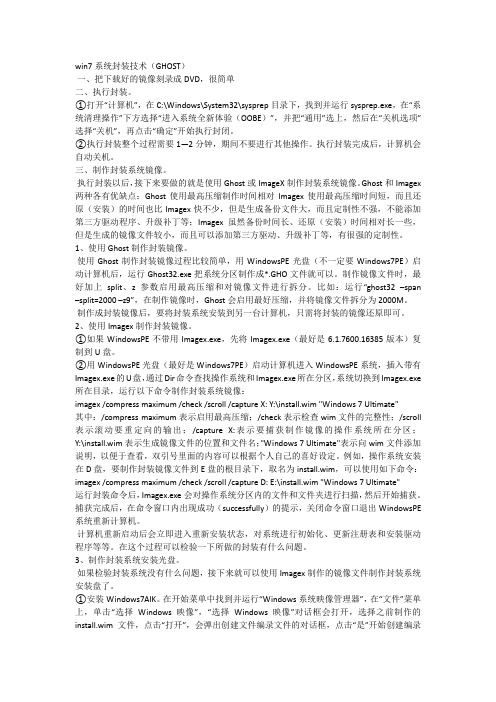
win7系统封装技术(GHOST)一、把下载好的镜像刻录成DVD,很简单二、执行封装。
①打开“计算机”,在C:\Windows\System32\sysprep目录下,找到并运行sysprep.exe,在“系统清理操作”下方选择“进入系统全新体验(OOBE)”,并把“通用”选上,然后在“关机选项”选择“关机”,再点击“确定”开始执行封闭。
②执行封装整个过程需要1—2分钟,期间不要进行其他操作。
执行封装完成后,计算机会自动关机。
三、制作封装系统镜像。
执行封装以后,接下来要做的就是使用Ghost或ImageX制作封装系统镜像。
Ghost和Imagex 两种各有优缺点:Ghost使用最高压缩制作时间相对Imagex使用最高压缩时间短,而且还原(安装)的时间也比Imagex快不少,但是生成备份文件大,而且定制性不强,不能添加第三方驱动程序、升级补丁等;Imagex虽然备份时间长、还原(安装)时间相对长一些,但是生成的镜像文件较小,而且可以添加第三方驱动、升级补丁等,有很强的定制性。
1、使用Ghost制作封装镜像。
使用Ghost制作封装镜像过程比较简单,用WindowsPE光盘(不一定要Windows7PE)启动计算机后,运行Ghost32.exe把系统分区制作成*.GHO文件就可以。
制作镜像文件时,最好加上split、z参数启用最高压缩和对镜像文件进行拆分。
比如:运行“ghost32 –span –split=2000 –z9”,在制作镜像时,Ghost会启用最好压缩,并将镜像文件拆分为2000M。
制作成封装镜像后,要将封装系统安装到另一台计算机,只需将封装的镜像还原即可。
2、使用Imagex制作封装镜像。
①如果WindowsPE不带用Imagex.exe,先将Imagex.exe(最好是6.1.7600.16385版本)复制到U盘。
②用WindowsPE光盘(最好是Windows7PE)启动计算机进入WindowsPE系统,插入带有Imagex.exe的U盘,通过Dir命令查找操作系统和Imagex.exe所在分区,系统切换到Imagex.exe 所在目录,运行以下命令制作封装系统镜像:imagex /compress maximum /check /scroll /capture X: Y:\install.wim "Windows 7 Ultimate"其中:/compress maximum表示启用最高压缩;/check表示检查wim文件的完整性;/scroll 表示滚动要重定向的输出;/capture X:表示要捕获制作镜像的操作系统所在分区;Y:\install.wim表示生成镜像文件的位置和文件名;"Windows 7 Ultimate"表示向wim文件添加说明,以便于查看,双引号里面的内容可以根据个人自己的喜好设定。
win7 ghost封装教程

win7 ghost封装教程Win7 Ghost 封装教程(1000 字)Win7 Ghost 封装是一种将操作系统进行快速备份的技术,可以大大提高系统部署的效率。
以下是一个关于 Win7 Ghost 封装的简要教程,希望能对大家有所帮助。
步骤一:准备工作1. 安装一个 Win7 系统,确保系统的稳定性和正常运行。
2. 安装 Ghost 软件,并确保其版本兼容性。
步骤二:制作系统备份1. 打开 Ghost 软件,并选择 "备份" 选项。
2. 在弹出的菜单中选择“完整的磁盘备份/还原” 选项,并点击下一步。
3. 选择需要备份的磁盘,并选择备份的目标位置,可以选择一个外部硬盘或者网络位置进行备份。
4. 等待备份过程完成,这可能需要一段时间,取决于你的系统和磁盘的大小。
步骤三:制作 Ghost 镜像1. 打开 Ghost 软件,并选择“创建启动光盘” 选项。
2. 选择要制作的启动光盘类型,可以选择CD、DVD 或USB。
3. 点击“开始” 按钮,等待软件将 Ghost 镜像写入光盘或 USB设备。
步骤四:部署 Ghost 镜像1. 插入制作好的 Ghost 启动光盘或 USB 到需要部署的计算机上。
2. 启动计算机,并按照 Ghost 软件的提示进入系统恢复模式。
3. 选择系统备份的位置并进行还原操作,可以选择在原来的位置上还原,或者选择新的位置进行还原。
4. 等待还原过程完成,然后重新启动计算机。
步骤五:系统优化1. 在还原完成后,系统可能需要重新激活,确保你有正确的激活码。
2. 更新操作系统,并安装最新的驱动程序和软件补丁。
3. 进行所需的个性化设置,如注册表修改、服务配置等。
4. 安装所需的软件和工具,并进行测试,确保系统的稳定性和兼容性。
总结:Win7 Ghost 封装可以极大地提高系统部署的效率,减少重复工作和时间浪费。
通过简单的几个步骤,你可以轻松地制作、部署和优化 Win7 Ghost 镜像。
怎样成功封装win7系统
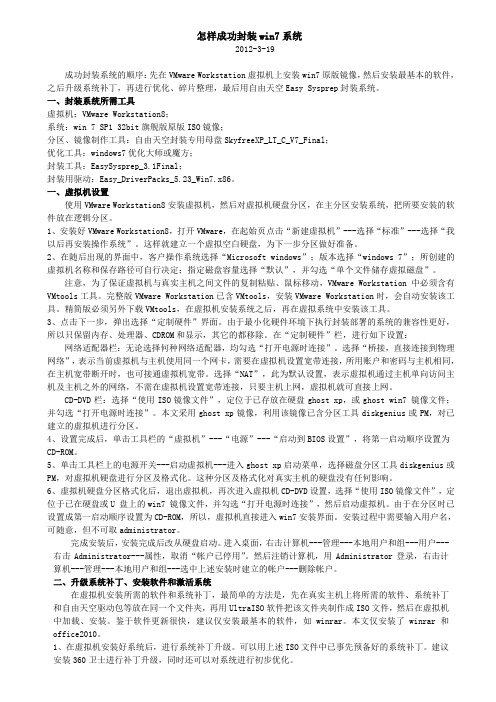
怎样成功封装win7系统2012-3-19成功封装系统的顺序:先在VMware Workstation虚拟机上安装win7原版镜像,然后安装最基本的软件,之后升级系统补丁,再进行优化、碎片整理,最后用自由天空Easy Sysprep封装系统。
一、封装系统所需工具虚拟机:VMware Workstation8;系统:win 7 SP1 32bit旗舰版原版ISO镜像;分区、镜像制作工具:自由天空封装专用母盘SkyfreeXP_LT_C_V7_Final;优化工具:windows7优化大师或魔方;封装工具:EasySysprep_3.1Final;封装用驱动:Easy_DriverPacks_5.23_Win7.x86。
一、虚拟机设置使用VMware Workstation8安装虚拟机,然后对虚拟机硬盘分区,在主分区安装系统,把所要安装的软件放在逻辑分区。
1、安装好VMware Workstation8,打开VMware,在起始页点击“新建虚拟机”---选择“标准”---选择“我以后再安装操作系统”。
这样就建立一个虚拟空白硬盘,为下一步分区做好准备。
2、在随后出现的界面中,客户操作系统选择“Microsoft windows”;版本选择“windows 7”;所创建的虚拟机名称和保存路径可自行决定;指定磁盘容量选择“默认”,并勾选“单个文件储存虚拟磁盘”。
注意,为了保证虚拟机与真实主机之间文件的复制粘贴、鼠标移动,VMware Workstation中必须含有VMtools工具。
完整版VMware Workstation已含VMtools,安装VMware Workstation时,会自动安装该工具。
精简版必须另外下载VMtools,在虚拟机安装系统之后,再在虚拟系统中安装该工具。
3、点击下一步,弹出选择“定制硬件”界面。
由于最小化硬件环境下执行封装部署的系统的兼容性更好,所以只保留内存、处理器、CDROM和显示,其它的都移除。
一步一步制作win7封装系统(接上期)
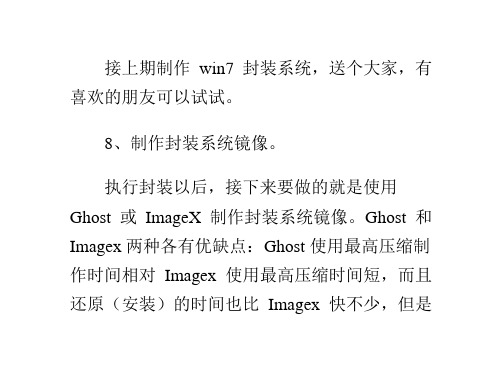
幸福,而她却进入了她的游离状态。启动“开始”,纯白的云朵弥漫开来
(HKEY_USERS 后面发现的表项不用理会)。
完成查找和导出完成后,关闭表编辑器,转 到导出表所在目录,可以看到导出的所有的表项 (预装的应用软件不同,导出表文件多少也不 同)。
③合并表文件。在“开始菜单”—“附件” 里 找 到 并 运 行 “ 记 事 本 ”,在 第 一 行 输 入 “WindowsRegistryEditorVersion5.00”后,右
找下一个”开始查找。
②导出表文件。发现包含“Users\<已经 删除的用户名”字段的表项目的时候,点击“文 件”,再点击“导出”将该表项目导出到硬盘(保 存为 reg 文件)。
然后按 F3 Biblioteka 继续查找,发现包含“Users\< 已经删除的用户名”字段的表项的时候继续导 出,一直查找到 HKEY_LOCAL_MACHINE 的结尾处
幸福,而她却进入了她的游离状态。启动“开始”,纯白的云朵弥漫开来
容,然后分别保存为 oobe.cmd 和 system.cmd 文 件:
@echooff regedit/s%systemroot%\setup\scripts\f ix.reg
rmdir/s/q%systemroot%\setup\scripts 其中:fix.reg 是上一步保存的表文件,可
幸福,而她却进入了她的游离状态。启动“开始”,纯白的云朵弥漫开来
算机后,运行 Ghost32.exe 把系统分区制作成 *.GHO 文件就可以。制作镜像文件时,最好加上 split、 z 参数启用最高压缩和对镜像文件进行拆 分。比如:运行“ghost32–span–split=2000 –z9”,在制作镜像时,Ghost 会启用最好压缩, 并将镜像文件拆分为 2000M。
win7系统封装wim教程

Win7系统封装制作的全过程网上有很多的各种修改版的系统,作为熟悉电脑的老手们是只使用纯净版系统的,毕竟,网上的修改版系统即使没有病毒木马,也给你塞了一堆你不喜欢的东西。
可是,每次自己重装纯净版系统还是要安装很多自己常用的软件,还要去挨个做下系统配置来适应自己的习惯,自己家的电脑、公司的电脑都可能碰到这个问题,这个时候,我们就可以考虑动手DIY一个专属自己的系统了,是的,这就是封装。
很多人都认为制作封装系统是一件很复杂、很高深的事情。
事实上,真正做过1次封装系统以后,就会发现做封装系统并不困难。
只要具有一定电脑基础(会装操作系统、安装软件,能够比较熟练地使用常用的应用软件),再加上一点点细心和耐心,这样,制作一个专属于自己的封装系统就是一件轻而易举的事情了。
下面,我们一起来制作专属自己的Windows7封装系统吧。
工具/原料∙封装前准备∙Windows7系统官方发布的安装光盘(镜像)需要预装的各种应用软件,如Office/WPS、Photoshop等等UltraISO和Windows7 AIK。
WindowsPE光盘(最好是Windows7PE光盘)。
Windows7PE光盘可以使用Windows7AIK制作然后,封装制作win7系统就开始了。
不过我也建议大家学习了封装的知识以后,如果你的系统推广的好一定要关注预装软件就赚钱,有360系列,百度系列和装机必备的软件!步骤/方法安装操作系统和应用程序..2.安装Windows7操作系统。
.安装操作系统有4个环节要注意:.①操作系统最好安装在C盘,安装期间(包括后面安装应用程序和进行封装)最好不要连接到网络。
.②如果在安装操作系统过程中输入序列号,进行封装以后再重新安装操作系统不会再提示输入序列号。
除非要制作成OEM版的封装系统,否则在安装过程中提示输入序列号时,不要输入序列号,直接点“下一步”继续系统的安装。
.③为保持封装系统纯净,安装好Windows7操作系统后最好不要安装硬件的驱动。
使用 Easy Sysprep V4(ES4) 封装 Windows 7教程

使用Easy Sysprep v4(ES4) 封装Windows 7教程(一)安装与备份系统1、安装Windows 7可能很多人会说,安装Win7谁不会,这也用说?装Win7的确人人都会,但如何安装才是最适合系统封装的,就未必是人人都会了。
安装是封装之本,没有好的安装方法,封装只是徒劳,请重视本节内容。
Win7(Vista)在安装时,与往代系统最大的区别在于会默认创建一个100M的分区(如下图),但100M的分区并不是区别的本质,区别的本质是“Win7默认将启动文件与系统文件分开存放”。
我们姑且将存放启动文件的分区叫做“启动分区”,存放Windows的分区叫做“系统分区”。
WinXP时代启动分区和系统分区都是C盘,而Win7时代则为启动分区单独划分100M存放,另将系统分区作为C盘。
所以Win7的那100M并不难理解,理解为是启动文件特设的“单间”就可以了。
没有这100M会怎样?答案很明确,没有这100M系统会无法启动。
虽然系统文件都在C盘完好无缺,但没有引导系统是无法正常启动的。
反应快的同学已经意识到这将带来的问题了,如果按此方式分区,封装部署后映像如果只备份系统分区(C盘),则映像恢复后是无法启动的!(其实这也不尽然,使用Easy Image X这类恢复映像后自动修复MBR和引导文件映像的恢复工具的话,系统还是可以正常启动的)那有没有办法像XP时代那样,将启动分区和系统分区都放在C盘?当然可以,实现也很简单,使用第三方分区工具进行分区操作就可以了。
例如使用DiskGenius分区,如下图所示:使用第三方分区工具分区后,再次启用Win7安装程序,就会呈现类似下图状况了,不会出现100M的启动分区,选择系统分区安装系统后,启动文件和系统文件就都位于C盘了。
2、进入最适合封装的系统账户:AdministratorWindows 7 的Administrator 具有用户可用的最高系统权限。
即便新建一个管理员账户,与Administrator 用户同属于Administrators 组,也无法具有与Administrator 完全相同的系统管理与操作权限。
封装win7系统的操作方法
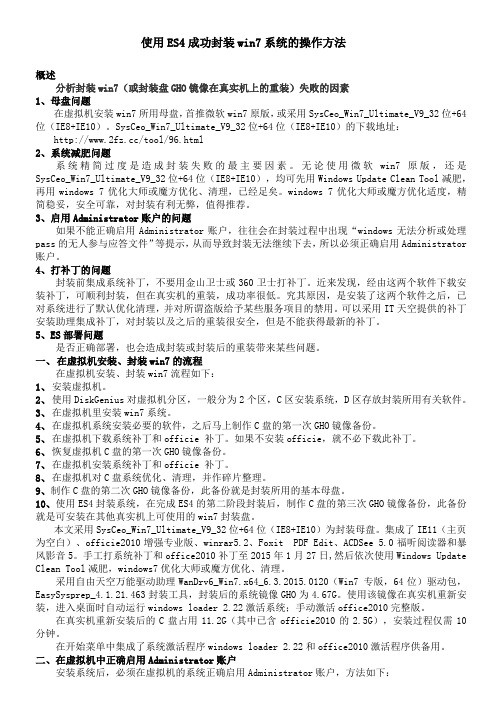
使用ES4成功封装win7系统的操作方法概述分析封装win7(或封装盘GHO镜像在真实机上的重装)失败的因素1、母盘问题在虚拟机安装win7所用母盘,首推微软win7原版,或采用SysCeo_Win7_Ultimate_V9_32位+64 位(IE8+IE10)。
SysCeo_Win7_Ultimate_V9_32位+64位(IE8+IE10)的下载地址:/tool/96.html2、系统减肥问题系统精简过度是造成封装失败的最主要因素。
无论使用微软win7原版,还是SysCeo_Win7_Ultimate_V9_32位+64位(IE8+IE10),均可先用Windows Update Clean Tool减肥,再用windows 7优化大师或魔方优化、清理,已经足矣。
windows 7优化大师或魔方优化适度,精简稳妥,安全可靠,对封装有利无弊,值得推荐。
3、启用Administrator账户的问题如果不能正确启用Administrator账户,往往会在封装过程中出现“windows无法分析或处理pass的无人参与应答文件”等提示,从而导致封装无法继续下去,所以必须正确启用Administrator 账户。
4、打补丁的问题封装前集成系统补丁,不要用金山卫士或360卫士打补丁。
近来发现,经由这两个软件下载安装补丁,可顺利封装,但在真实机的重装,成功率很低。
究其原因,是安装了这两个软件之后,已对系统进行了默认优化清理,并对所谓盗版给予某些服务项目的禁用。
可以采用IT天空提供的补丁安装助理集成补丁,对封装以及之后的重装很安全,但是不能获得最新的补丁。
5、ES部署问题是否正确部署,也会造成封装或封装后的重装带来某些问题。
一、在虚拟机安装、封装win7的流程在虚拟机安装、封装win7流程如下:1、安装虚拟机。
2、使用DiskGenius对虚拟机分区,一般分为2个区,C区安装系统,D区存放封装所用有关软件。
3、在虚拟机里安装win7系统。
win7封装过程图文详解
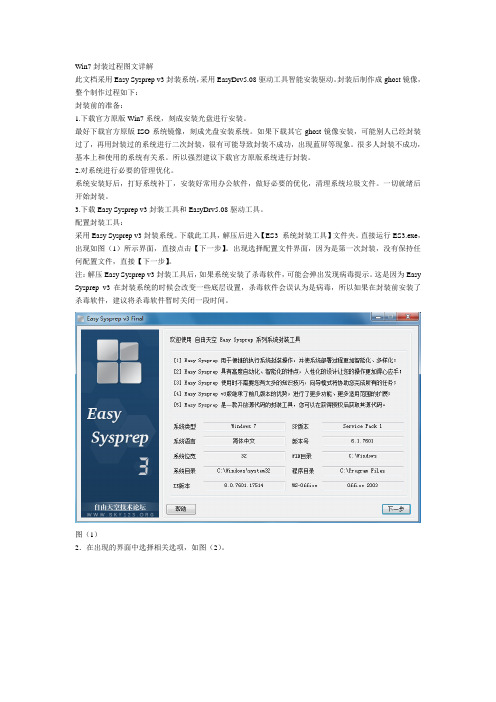
Win7封装过程图文详解此文档采用Easy Sysprep v3封装系统,采用EasyDrv5.08驱动工具智能安装驱动。
封装后制作成ghost镜像,整个制作过程如下:封装前的准备:1.下载官方原版Win7系统,刻成安装光盘进行安装。
最好下载官方原版ISO系统镜像,刻成光盘安装系统。
如果下载其它ghost镜像安装,可能别人已经封装过了,再用封装过的系统进行二次封装,很有可能导致封装不成功,出现蓝屏等现象。
很多人封装不成功,基本上和使用的系统有关系。
所以强烈建议下载官方原版系统进行封装。
2.对系统进行必要的管理优化。
系统安装好后,打好系统补丁,安装好常用办公软件,做好必要的优化,清理系统垃圾文件。
一切就绪后开始封装。
3.下载Easy Sysprep v3封装工具和EasyDrv5.08驱动工具。
配置封装工具:采用Easy Sysprep v3封装系统。
下载此工具,解压后进入【ES3_系统封装工具】文件夹。
直接运行ES3.exe,出现如图(1)所示界面,直接点击【下一步】。
出现选择配置文件界面,因为是第一次封装,没有保持任何配置文件,直接【下一步】。
注:解压Easy Sysprep v3封装工具后,如果系统安装了杀毒软件,可能会弹出发现病毒提示。
这是因为Easy Sysprep v3在封装系统的时候会改变一些底层设置,杀毒软件会误认为是病毒,所以如果在封装前安装了杀毒软件,建议将杀毒软件暂时关闭一段时间。
图(1)2.在出现的界面中选择相关选项,如图(2)。
图(2)选择好相关选项后点击【下一步】。
注:关于每一项的详细说明请查看Easy Sysprep v3 说明文档,此说明文档路径:ES3_系统封装工具\Files\Help.chm 。
1~5项可根据自己部署实际情况进行选择,6~9全部选上。
3. 如果未选择图(2)中1~5项,将直接进入图(3)界面。
如果选择了注册表优化或服务优化,将出现相关界面,可直接点击【下一步】。
步一步制作win7封装系统

根据目标计算机的硬件配置, 准备相应的驱动程序,如网卡、 显卡、声卡等。
安装所需的软件,如办公软件、 浏览器、媒体播放器等。
将所需的软件和驱动程序添加 到封装工具中,以便在封装过 程中将其包含在ISO镜像中。
02
安装操作系统
选择语言和键盘布局
语言
选择所需的操作系统语言,确保系统 语言与您想要封装的目标系统的语言 一致。
关闭Windows 7系统,并确保所有程序和服务都已完全关闭 。
压缩系统盘
使用系统自带的“磁盘管理”功能,将系统盘压缩为一个较 小的空间,以便于封装。
制作自动应答文件(unattend.xml)
创建自动应答文件
使用Windows安装程序的“自动应答文件”功能,创建一个名为 “unattend.xml”的自动应答文件。
键盘布局
根据地区和语言选择适当的键盘布局 ,确保键盘输入正常工作。
安装Windows
下载Windows 7安装镜像
从可信来源下载Windows 7的安装镜像文件。
创建安装介质
使用可启动的USB驱动器或DVD创建安装介质。
启动计算机
将安装介质插入计算机,并启动计算机。
安装Windows 7
按照屏幕上的指示完成Windows 7的安装过程,包括选择安装类型、 分区硬盘和配置设置。
创建系统安装介质(如USB启动盘)
1
将Windows 7安装光盘或ISO镜像文件挂载到虚 拟机或使用WinPE工具制作USB启动盘。
2
将WinPE启动盘插入目标计算机并设置BIOS为从 USB启动。
3
进入WinPE系统,使用WinPE工具将Windows 7 安装文件复制到目标计算机的硬盘上。
用ES3封装win7教程

【教程】Windows 7封装教程系列(用EasySysprep v3.1封装)现在由于封装工具的渐渐普及,封装系统由几年前的较难掌握要领变得很简单。
其中sky123的EasySysprep工具属于其中比较优良的工具,操作方便下面讲如何用封装工具封装系统优点:操作简便易行,可以很方便全面的定制系统封装部署过程缺点:封装完毕后的系统对于imagex打包貌似存在一些小问题,所以这样制作出来的系统最好使用GHOST打包压缩。
系统的封装操作建议在虚拟机中进行。
(以VMware为例)【虚拟机安装系统】1、新建一个虚拟机,虚拟磁盘分出两个区,安装Windows 7原版系统这里要再次提一下几个注意点:(1)安装Windows 7系统时,不能出现100 MB 保留分区。
你可以在装系统之前先加载一个PE事先对虚拟磁盘分好区,也可以在安装到选择分区界面时,先建立分区,然后删除保留分区后面的一个分区,再“扩展”保留分区大小,把系统装到保留分区里。
(2)安装好系统之后,不要安装VMware Tools(对于VMware)和虚拟机增强功能(对于Virtual PC和Virtual Box)。
这些添加件都包含了一些特殊的驱动,使虚拟机和主机建立一些联系,这些驱动的存在会影响系统封装的纯净性。
【对系统进行各种改造】进入系统后,先不要急着进行其他操作,我们所要做的第一件事是启用Administrator 账户,所有的改造操作都要在Administrator用户中进行,封装工具也要求在Administrator 用户下执行。
非Administrator用户是无法运行EasySysprep封装工具的。
首先单击“开始”,输入cmd,右击上面的cmd.exe,单击“以管理员身份运行”在弹出的命令提示符中:输入net user administrator /active 回车;输入net user <当前的用户名> /del 回车,其中<当前的用户名>替换为你现在登录着的用户名,如图所示。
Windows7系统封装教程(详细图解)

Windows7系统封装教程(详细图解)Windows7系统封装教程(详细图解)一、封装前准备1、Windows7官方发布的安装光盘(镜像)(这里就不提供给大家了,大家自己想办法)2、需要预装的各种应用软件,如Office/、Photoshop、Win7优化大师等等,当然,作为对软媒的支持,也加上闪游浏览器和酷点吧。
3、UltraISO和Windows7 AIK。
Windows7 AIK简体中文版的下载地址为:download.microsoft./download/6/3/1/631A7F90-E5CE-43AA-AB05-EA82AEAA402A/KB3AIK_.iso4、WindowsPE光盘(最好是Windows7PE光盘)。
Windows7PE光盘可以使用Windows7AIK制作,也可以在以下地址下载:/zh-/files/709d244c-2e5a-11de-a413-0019d11a795f/二、安装操作系统和应用程序1、安装Windows7操作系统。
安装操作系统有4个环节要注意:①操作系统最好安装在C盘,安装期间(包括后面安装应用程序和进行封装)最好不要连接到网络。
②如果在安装操作系统过程中输入序列号,进行封装以后再重新安装操作系统不会再提示输入序列号。
除非要制作成OEM版的封装系统,否则在安装过程中提示输入序列号时,不要输入序列号,直接点―下一步‖继续系统的安装。
③为保持封装系统纯净,安装好Windows7操作系统后最好不要安装硬件的驱动。
当然,安装驱动程序也不会影响系统的封装。
④为避免调整优化系统、安装应用软件过程中出现不必要的错误和产生错误报告文件,第一次进入系统后应当禁用UAC和关闭错误报告。
禁用UAC和关闭错误报告的方法如下:——打开―控制面板‖,点击―系统和安全‖,选择―操作中心‖,点击―安全‖,在展开的详细设置内容中找到并点击―用户帐户控制‖下方的―选择您 UAC级别‖,然后在弹出的对话框中将左边的滑杆调整为―从不通知‖,再点击―确定‖就可以禁用UAC了(需要重新启动系统才能生效)。
最新版SC封装win7超详细图文教程

最新版SC封装工具的使用及win7封装超详细图文教程SC封装工具以其卓越的安全性,操作的便捷性收买了很多技术员的心,使之跟老牌封装工具ES比起来也只有过无不及,那么今天教大家学习最新发布的sc封装图文教程,下面开始今天的教程,教程写的比较详细,相信大家都能看懂,虚拟机用的是最新版的VMWARE 11所需软件资源下载:1:VMWARE WorkStation 11 虚拟机2:SC封装工具3:OEM7小马激活工具4:SC的win7专用母盘5:天空的U盘助理PE系统6:万能驱动助理V6.2x327 : 万能驱动助理V6.2x648:SC运行库下面教程正式开始,关于vmware workstation 11虚拟机的安装请点击查看安装激活教程,这里就不在阐述了,点击这个“+”加号新建一个虚拟机。
选择“典型”选择稍后安装操作系统,点击“下一步”客户机操作系统选择“Microsoft Windows”,版本选择“Windows 7 ”虚拟机名称和虚拟机的存放位置,大家可以随意更改,便于识别就可以了。
磁盘大小默认60G足够了,建议不要更改了,然后选择“将虚拟磁盘存储为单个文件”,点“下一步”点击“完成”按钮,结束新建虚拟机的过程。
选择“编辑虚拟机”将红框圈出的硬件全部移除,这是最小系统的步骤,旨在于提高系统的兼容性。
然后点“完成”按钮。
回到虚拟机主界面,点击“CD/DVD(SATA)”选项选择下面的“使用ISO映像文件”,选择加载前面下载的PE系统。
点击主菜单上面的绿色三角然后选择下拉列表框的“打开电源时进入固件”选项进入PE系统以后,运行桌面的DiskGenius分区工具,按下图进行分区。
一般分两个区即可,数值默认就行了。
分好去以后,先关闭虚拟机,CD/DVD加载您之前下载的win7母盘系统,出现如下界面时立马按下回车键,出现母盘安装界面。
点“下一步”选择“现在安装”按钮。
根据需要选择32位还是64位的系统,点“下一步”勾选“我接受许可条款”,点“下一步”选择第二个“自定义”选项系统安装分区选择第一个也就是C盘,然后选择“驱动器选项(高级)”选择“格式化”,把C盘格式化一下。
- 1、下载文档前请自行甄别文档内容的完整性,平台不提供额外的编辑、内容补充、找答案等附加服务。
- 2、"仅部分预览"的文档,不可在线预览部分如存在完整性等问题,可反馈申请退款(可完整预览的文档不适用该条件!)。
- 3、如文档侵犯您的权益,请联系客服反馈,我们会尽快为您处理(人工客服工作时间:9:00-18:30)。
需要注意的是:1 张普通 DVD 光盘的容量为 4.37G,为避免生成的封装文 件过大无法刻录到 DVD 光盘,安装应用程序时要控制好系统盘的容量。一 般情况下要确保系统盘去除休眠文件(hiberfil.sys)和页面文件(pagefile.sys)后占 用空间不超过 8.5G。再次希望大家学业有成,工作顺利 3、根据自己的喜好对系统和安装的应用程序进行调整优化,并对系统进行 临时文件、垃圾文件和注册表进行清理。 这里要注意调整优化、清理后有可能造成系统不稳定的问题,必须要对 Win7 优化大师、魔方和要进行调整优化、清理的项目有比较全面了解。不要 因为调整优化、清理而给系统本身带来不稳定的因素,而在封装以后又把这 些不稳定因素带到新的系统里。例如,小编就会先选择性的用魔方给系统瘦 身一下。 三、进行封装 1、启用 Administrator 管理员用户帐户和禁用当前使用的管理员用户帐 户。 ① 右键计算机,点击管理,系统会弹出计算机管理界面。在计算机管理界 面左边窗格在双击本地用户和组,再点击用户,计算机管理界面中间窗格就 会显示计算机里的所有用户帐户,其中名称与安装系统时输入用户名相同就 是当前使用的管理员用户帐户。
Байду номын сангаас
① 操作系统最好安装在 C 盘,安装期间(包括后面安装应用程序和进行封 装)最好不要连接到网络。 ② 如果在安装操作系统过程中输入序列号,进行封装以后再重新安装操作 系统不会再提示输入序列号。除非要制作成 OEM 版的封装系统,否则在安 装过程中提示输入序列号时,不要输入序列号,直接点下一步继续系统的安 装。 ③ 为保持封装系统纯净,安装好 Windows7 操作系统后最好不要安装硬件 的驱动。当然,安装驱动程序也不会影响系统的封装。 ④ 为避免调整优化系统、安装应用软件过程中出现不必要的错误和产生错 误报告文件,第一次进入系统后应当禁用 UAC 和关闭错误报告。禁用 UAC 和关闭错误报告的方法如下: 打开控制面板,点击系统和安全,选择操作中心,点击安全,在展开的详 细设置内容中找到并点击用户帐户控制下方的选择您 UAC 级别,然后在弹 出的对话框中将左边的滑杆调整为从不通知,再点击确定就可以禁用 UAC 了(需要重新启动系统才能生效)。 接下来,再点击维护,在展开的详细设置内容中找到并点击检查问题报告 的解决方案下方的设置,在弹出页面内选择从不检查解决方案(不推荐),点 击确定就可以禁用错误报告了。 2、安装需要封装的各种应用软件。
② 右键 Administrator 用户图标,点击属性,在弹出的 Administrator 属性 对话框内把帐户已禁用前面勾去除,再点确定就可以启用 Administrator 用户 帐户了。 由提供的关于于封装 Windows7 操作系统就介绍到这里,希望为您提供一 定的帮助。
封装 Windows7 操作系统
这是一篇关于封装 Windows7 操作系统的,它主要讲述了封装的相关内 容,下面就让我们一起来了解一下吧。 一、封装前准备 1、Windows7 官方发布的安装光盘(镜像),见《Windows7 正式零售版下载 大全纯净官方原版》。 2、需要预装的各种应用软件,如 Office/WPS、Photoshop、Win7 优化大师 等等,当然,作为对软媒的支持,也加上闪游浏览器和酷点吧。 3、UltraISO 和 Windows7 AIK。 4、WindowsPE 光盘(最好是 Windows7PE 光盘)。Windows7PE 光盘可以使 用 Windows7AIK 制作。 二、安装操作系统和应用程序 1、安装 Windows7 操作系统。 安装操作系统有 4 个环节要注意:
